来跟大家伙儿聊聊怎么给咱这 Windows 7 电脑换个新衣裳,也就是装个主题。Win7 这系统,虽说有点年头,但用着顺手,界面也经典,不少朋友还都喜欢用。我就琢磨着,给它换个主题,也能换个心情不是?
我这心里也没底,毕竟好久没折腾这玩意儿。咱得先找找有没有啥好的主题包,于是我就上网搜搜,很多主题网站都有现成的,我随便点进去一个主题网站找几个看着顺眼的主题包,顺手就下载下来,心想,这下总算有个好的开始。
下载完主题包,一般都是“.themepack”这种文件,我双击一下这个文件,还真方便,直接就弹出一个窗口,询问是否进行安装,我直接点确认安装,然后没一会儿就提示我说装好。这可比我想象中简单多。我就开始想着怎么把这新装的主题用上。
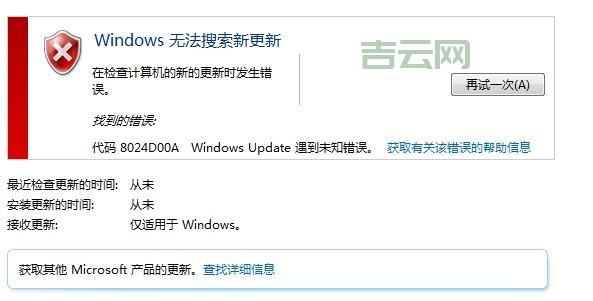
我试着在桌面上点右键,然后选择“个性化”这个选项。一打开,嚯,界面挺酷炫的。在“我的主题”那一栏里,果然看到我刚才下载的那个主题,我点一下,桌面背景、窗口颜色啥的立马就变,还真有点新鲜感。
不过我这人有点强迫症,总觉得还得再确认一下。于是我又回到“个性化”那个界面,点“保存更改”。这下,心里才算踏实,新主题算是彻底装上。,对,这主题还可以选择桌面图标!我就把系统默认的桌面图标自定义修改!
整个过程下来,挺顺利的。不过我还是得提醒一下大伙儿,在开始之前,记得把系统更新到最新,打好补丁。这样既能保证系统安全,也能让主题安装过程更顺畅。这每个主题包,可能安装方式会有点小差别,但大体上都差不多,大伙儿到时候稍微注意一下就行。
- 上网找主题包:先去网上找自己喜欢的主题包,下载到电脑上,我为安全起见,我是选择放在D盘。
- 双击安装:找到下载好的主题包,双击打开,然后点“安装”。
- 应用主题:在桌面空白处点右键,选“个性化”,然后在“我的主题”里找到刚装的主题,点一下应用。
- 保存更改:别忘点“保存更改”,把新主题彻底保存下来。
总结一下我的步骤

今天就分享到这儿。希望我的这点小经验,能帮到那些还喜欢用 Win7 的朋友们。咱这老系统,也能焕发新活力嘛
免责声明:由于无法甄别是否为投稿用户创作以及文章的准确性,本站尊重并保护知识产权,根据《信息网络传播权保护条例》,如我们转载的作品侵犯了您的权利,请您通知我们,请将本侵权页面网址发送邮件到qingge@88.com,深感抱歉,我们会做删除处理。

